win10驱动的自动更新在哪里关闭 win10关闭驱动自动更新
更新时间:2019-01-23 13:31:03 来源:雨林木风官网 游览量: 128 次
进行电脑的设置的时候,很多用户会进行电脑的驱动设置,一般情况下都是默认进行驱动的更新和下载,但是有的用户表示需要将系统的驱动更新进行关闭,这样不会出现系统运行卡顿的情况,那么win10驱动的自动更新在哪里关闭 win10关闭驱动自动更新呢?
1、win10驱动的自动更新在哪里关闭 win10关闭驱动自动更新?在Cortana搜索栏输入组策略打开组策略编辑器。
2、找到计算机配置/管理模板/Windows组件/Windows更新。
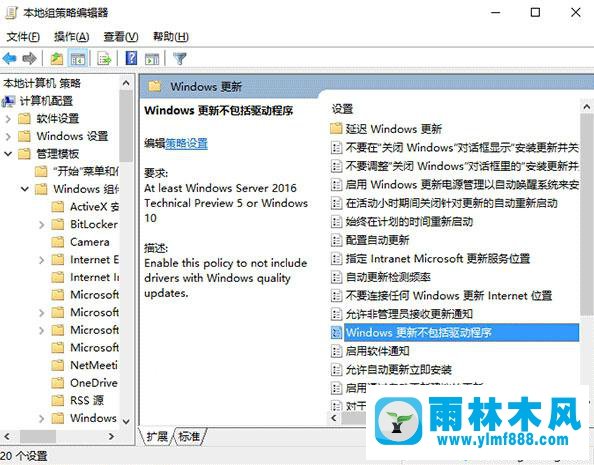 3、右侧找到并双击Windows更新不包括驱动程序,选择已启用,确定。
3、右侧找到并双击Windows更新不包括驱动程序,选择已启用,确定。
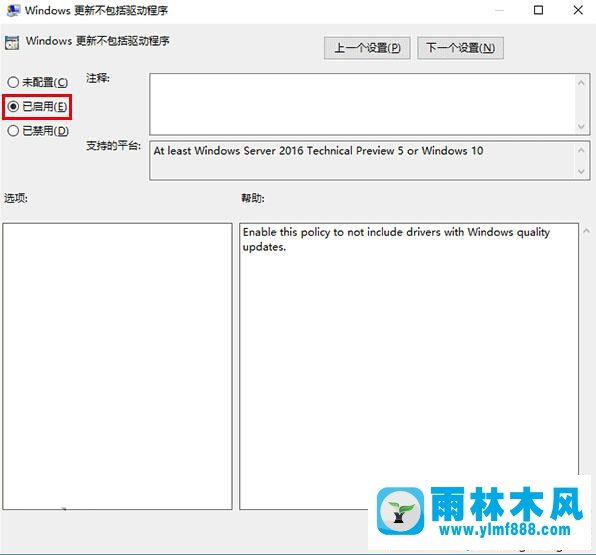 这样设置完成之后重新进行查看设置,就可以发现系统中的驱动自动更新已经被禁止,不会出现使用的过程中自动更新驱动的情况,保证了运行的流畅,希望上述的操作可以解决win10驱动的自动更新在哪里关闭 win10关闭驱动自动更新的问题。
这样设置完成之后重新进行查看设置,就可以发现系统中的驱动自动更新已经被禁止,不会出现使用的过程中自动更新驱动的情况,保证了运行的流畅,希望上述的操作可以解决win10驱动的自动更新在哪里关闭 win10关闭驱动自动更新的问题。
1、win10驱动的自动更新在哪里关闭 win10关闭驱动自动更新?在Cortana搜索栏输入组策略打开组策略编辑器。
2、找到计算机配置/管理模板/Windows组件/Windows更新。
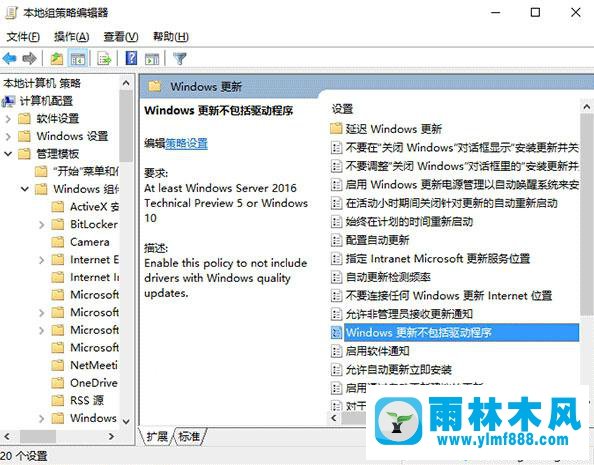
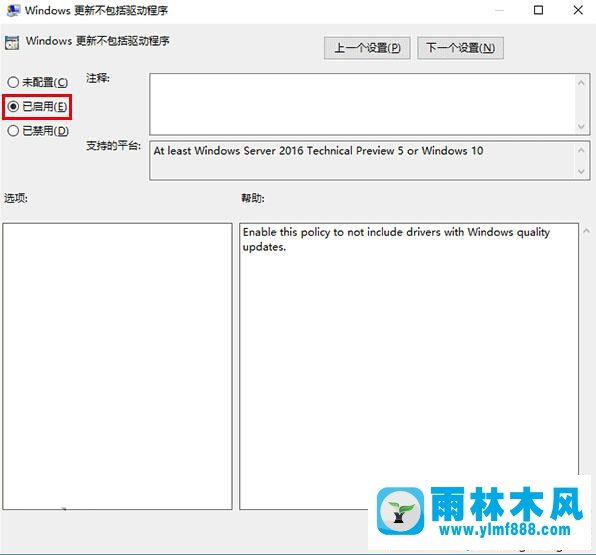
本文来自雨林木风www.ylmf888.com 如需转载请注明!
雨林木风系统栏目
热门雨林木风系统教程
最新系统下载
-
 雨林木风 GHOST Win10纯净版(版本 2021-07-01
雨林木风 GHOST Win10纯净版(版本 2021-07-01
-
 雨林木风系统(Nvme+USB3.X)Win7 2021-07-01
雨林木风系统(Nvme+USB3.X)Win7 2021-07-01
-
 雨林木风系统(Nvme+USB3.X)Win7 2021-07-01
雨林木风系统(Nvme+USB3.X)Win7 2021-07-01
-
 雨林木风 GHOST Win10装机版(版本 2021-06-02
雨林木风 GHOST Win10装机版(版本 2021-06-02
-
 雨林木风系统(Nvme+USB3.X)Win7 2021-06-02
雨林木风系统(Nvme+USB3.X)Win7 2021-06-02
-
 雨林木风系统(Nvme+USB3.X)Win7 2021-06-02
雨林木风系统(Nvme+USB3.X)Win7 2021-06-02
-
 雨林木风系统Win7纯净版(Nvme 2021-05-07
雨林木风系统Win7纯净版(Nvme 2021-05-07
-
 雨林木风系统(Nvme+USB3.X)Win7 2021-05-07
雨林木风系统(Nvme+USB3.X)Win7 2021-05-07

